Google Maps cost nothing and have little to envy to a "professional" satellite navigator. The important thing is to take advantage of all its many features to the fullest. Here are some tricks to experience the features less used because little known.
Google maps are a real concentration of technology at the service (free) of those who love to travel. Not everyone knows, however, that there is - for example - the possibility to plan a trip in advance and save the directions on your smartphone in case you are in a "no-go" area far from an internet connection. Or memorize the most frequented places to avoid typing them every time, make intermediate stops, or even talk to Google to ask it to find a restaurant nearby, without lifting your hands from the steering wheel. E non finisce qui…
Usare le mappe offline
Le mappe di Google, a differenza di un normale GPS, non memorizzano la cartografia sullo smartphone perché occuperebbe troppo spazio. Ma esiste uno stratagemma per avere sempre a portata di mano l’area che interessa in modo da non perdere la bussola se il telefonino, per vari motivi, restasse senza una connessione a Internet. Meglio prevenire, insomma, che curare. È un’operazione che si può eseguire – ovviamente prima di partire – dalle Google Maps direttamente sullo smartphone: ecco come procedere. Aprire l’app Google Maps sullo smartphone e impostare il percorso desiderato: comparirà un box che chiede se si vuole “scaricare le indicazioni stradali offline in caso di una connessione instabile lungo l’itinerario“. Basta toccare il riquadro per far partire il download dell’area offline. È consigliabile, viste le dimensioni del file, eseguire l’operazione quando è disponibile una connessione WiFi. Il file sarà archiviato in locale, ossia nella memoria del telefonino, oppure, per chi dispone di Android 6.0 (o versione superiore) anche nella scheda SD (se presente).
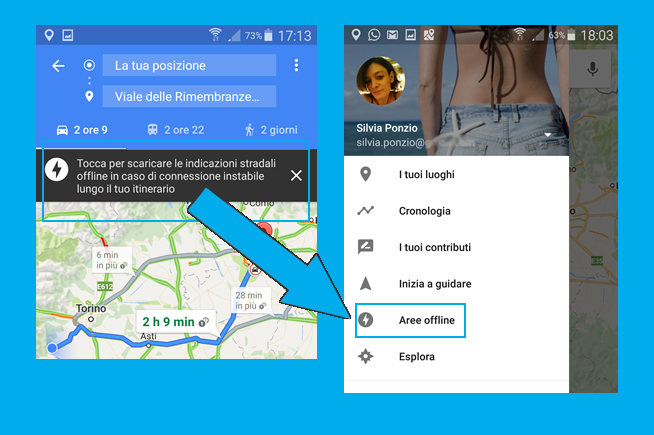 Fonte foto: Redazione
Fonte foto: Redazione
Scaricare le mappe e usarle offline
Una volta che le mappe sono approdate sul telefonino, sono accessibili dall’app Maps > Menu > Aree offline. Così se, durante il viaggio, la connessione Internet diventasse lenta o scomparisse del tutto, verrà visualizzata un’icona a forma di lampo e Google Maps inizierà a utilizzare le aree offline per fornire le indicazioni stradali.
Pianificare il viaggio da computer
Le mappe di Google permettono anche di salvare un itinerario comodamente dal computer di casa in pochissimi passaggi. Il procedimento è simile a quello appena illustrato per lo smartphone: si imposta il percorso e si fa un semplice clic sull’opzione Invia al telefono.
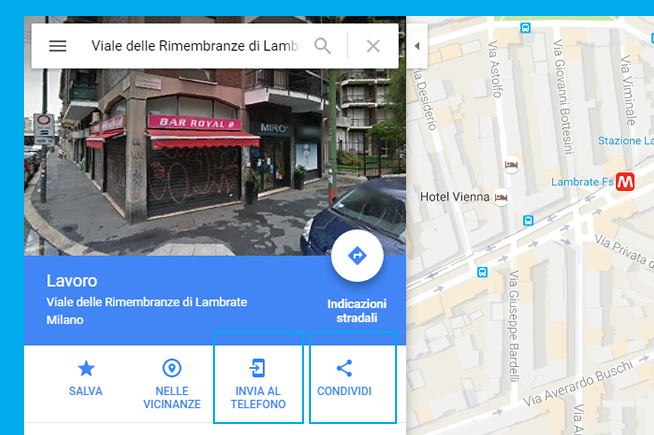
Come pianificare il viaggio da computer
Chi avesse più di uno smartphone collegato all’account di Google, scelga quello che intende usare per farsi portare a destinazione. Le mappe offline desiderate compariranno nell’apposita area sul telefonino. È anche possibile condividere un luogo inviando l’apposito link – anche come URL breve – copiandolo in un’email o SMS, oppure postandolo sui social network o un sito web.
Sono Wi-Fi… grazie!
Le mappe di Google funzionano sfruttando la connessione dati dello smartphone. Chi non dispone di molti GB, farebbe meglio a correre ai ripari… soprattutto se il tragitto per arrivare a destinazione è piuttosto lungo. La soluzione è quella di creare delle aree offline – come spiegato in precedenza – ma con un’ulteriore opzione da attivare.
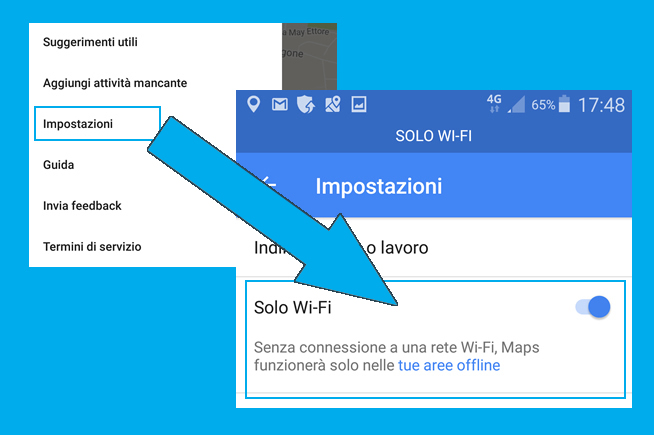 Fonte foto: Redazione
Fonte foto: Redazione
Usare Google Maps solo con connessione Wi-Fi
Andare in Menu > Impostazioni e abilitare la funzione Solo Wi-Fi. L’importante è sapere che senza una connessione a una rete senza fili, si navigherà solo con le proprie aree offline.
Memorizzare i luoghi più frequentati sulle mappe
Perché continuare a digitare il proprio indirizzo di casa, o dei posti più frequentati, se è possibile memorizzarli sulle mappe? Si tratta della funzione I tuoi luoghi. Anche in questo caso andare in Menu > I tuoi luoghi > Etichettati. Google, se non fosse già avvenuto, chiede di impostare gli indirizzi di Casa e Lavoro. Toccare la scritta e digitare l’indirizzo.
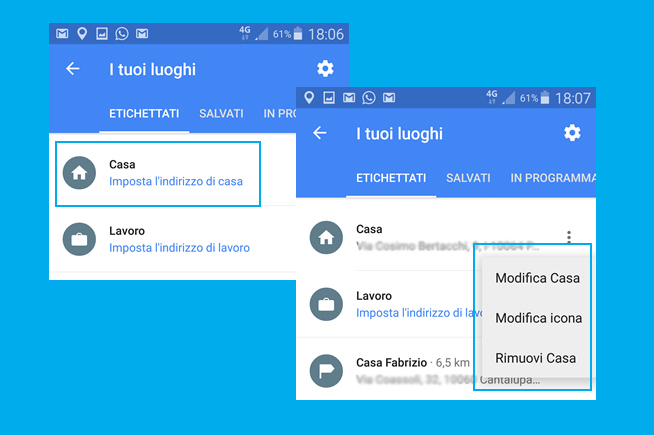 Fonte foto: Redazione
Fonte foto: Redazione
Memorizzare i luoghi più frequentati sulle mappe
È possibile che, se è un luogo che si frequenta spesso, comparirà sicuramente tra i suggerimenti. Se si cambia residenza, non è necessario andare all’anagrafe per informare le mappe perché basta toccare i tre pallini sulla destra e scegliere l’opzione Modifica. I più smanettoni, sempre dallo stesso menu possono anche scegliere un’icona personalizzata. Per salvare altri luoghi sulle mappe, digitare l’indirizzo o trovarlo sulle mappe, oppure selezionarne uno dalla cronologia, per far comparire il celebre segnaposto rosso: comparirà una finestra con una stella abbinata alla voce Salva.
Un viaggio con tappe intermedie
Le mappe di Google hanno bisogno di un indirizzo di partenza e uno di arrivo per guidare l’utente a destinazione. Ma consente, però, anche di inserire nel tragitto delle tappe intermedie.
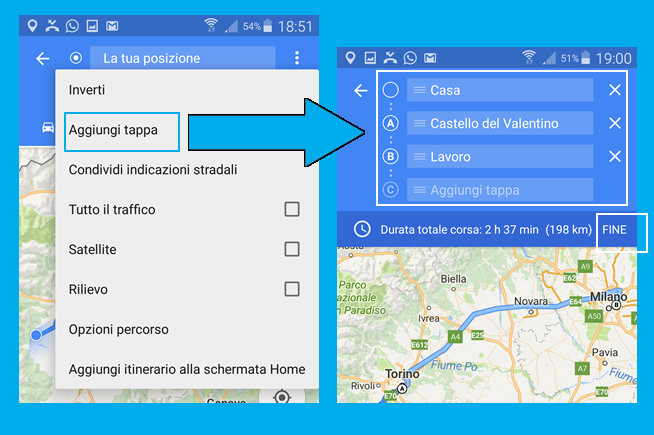 Fonte foto: Redazione
Fonte foto: Redazione
Aggiungere tappe intermedie su Google Maps
Una volta impostato il percorso, toccare i tre puntini in alto a destra e scegliere la voce Aggiungi tappa: comparirà un riquadro dove digitare un terzo indirizzo, oppure un quarto… e via di questo passo. L’opzione più simpatica è che i riquadri sono spostabili con un dito in modo da modificare il viaggio come si preferisce. Ricordarsi, al termine, di confermare le scelte con un tocco su FINE.
Com’era bello quel posto…. dov’era già?
Google Maps tiene traccia degli spostamenti degli utenti. Un’ottima idea se non si ricorda il nome di una via da raggiungere e si vuole ritornare in quel famoso ristorante… negativa, però, per la privacy. Ma dimentichiamo per un attimo la possibilità che occhi indiscreti vadano a curiosare tra gli spostamenti fatti e concetriamoci sui luoghi visitati. Andiamo, quindi, nel solito Menu > Cronologia.
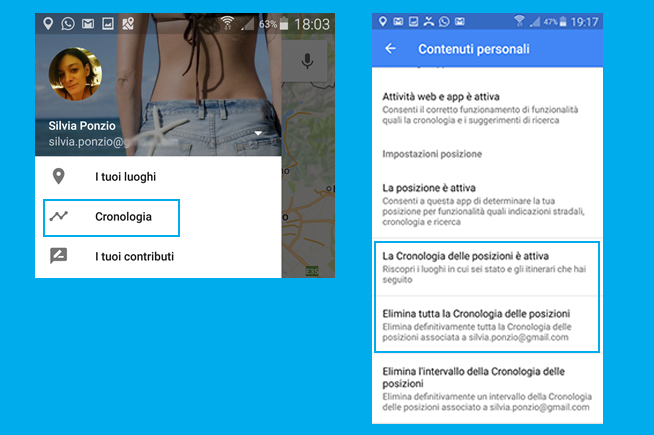 Fonte foto: Redazione
Fonte foto: Redazione
Cronologia Google Maps
Qui non solo c’è l’indicazione del luogo in cui ci si trova in quel preciso istante, ma anche un calendario per sfogliare tutti i viaggi effettuati, dove e quando. Un modo semplice per ricordarsi l’indirizzo di casa di quell’amico che aveva organizzato quella cena o festa memorabile, o per tornare in un luogo con un semplice clic. Chi teme per la propria privacy, può disattivare la cronologia – ossia la memorizzazione dei luoghi visitati – oppure cancellarli. Gli strumenti per farlo sono nell’area Impostazioni accessibile dal menu che si apre con un tocco sui tre pallini in alto a destra dalla pagina della Cronologia.
Misurare la distanza tra due luoghi
Google ha inserito una funzione curiosa che permette di misurare la distanza tra due, o più punti, sulla mappa: ecco come funziona. Toccare e tenere premuto il dito su un punto della mappa per far comparire il segnaposto rosso. Poi, partendo dal basso, fare scorrere il dito verso l’alto sul nome del luogo e poi scegliere il comando Misura distanza.
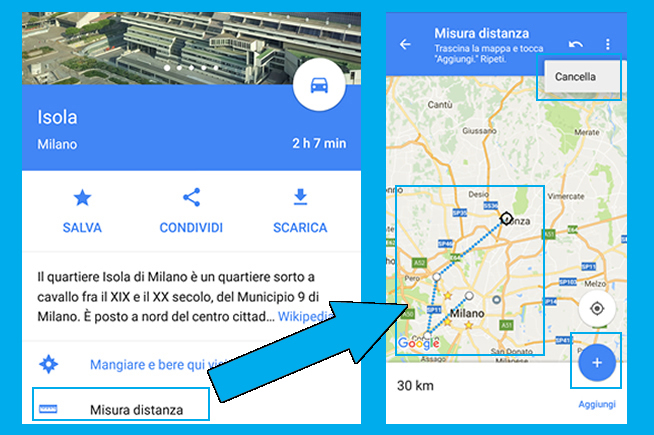 Fonte foto: Redazione
Fonte foto: Redazione
Misurare la distanza tra due luoghi su Google Maps
Comparirà sulla mappa una sorta di “mirino” dove prima c’era il segnaposto: spostare, quindi, con il polpastrello la mappa e trovare il luogo di cui di desidera conoscere la distanza che viene visualizzata, in tempo reale, nel riquadro in basso. Per inserire altri punti nella misurazione, è sufficiente un tocco sull’icona tonda di colore blu con un + al centro in basso a destra sullo schermo. Per cancellare un punto usare la freccia curva in alto nella barra in alto, per cancellare tutto, invece, puntare il dito sul solito menu in alto a destra e scegliere Cancella.
Benzinaio, ristorante e bagno? Non c’è problema!
Anche se si è al volante, non è detto che sia impossibile chiedere indicazioni alle Google Maps su dove fare rifornimento, mangiare o trovare una toilette. Basta toccare la lente di ingrandimento per far comparire le seguenti opzioni di “sosta”: Stazioni di servizio, Ristoranti, Negozi di alimentari, Bar o Cercare lungo il percorso quello che si desidera.
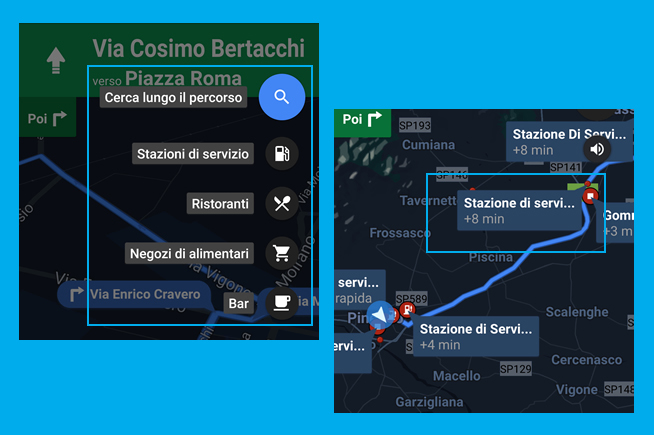 Fonte foto: Redazione
Fonte foto: Redazione
Cercare benzinai su Google Maps
Una volta effettuata la scelta, non resta che seguire le indicazioni per raggiungere il luogo desiderato prima di rimettersi alla guida.
Usare i comandi vocali per cercare un luogo
È una funzione che c’è… perché non provarla? Google Maps, infatti, permette di usare la voce per cercare un luogo sulla mappa. Funziona, a patto di parlare ad alta voce e scandire bene le parole. Per ottenere maggiore collaborazione dall’assistente vocale di Google, bisogna attivarlo.
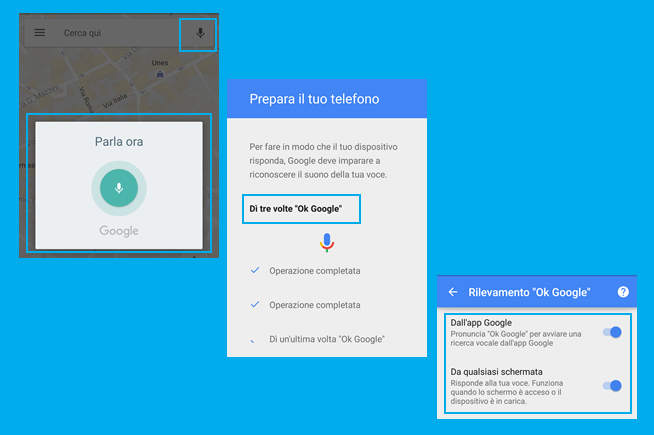 Fonte foto: Redazione
Fonte foto: Redazione
Comandi vocali Google Maps
Ecco come procedere: impostare e avviare la navigazione, toccare i tre puntini a destra in basso, scegliere Impostazioni e quindi Rilevamento di “OK Google”. Attivare la funzione Da qualsiasi schermata, quindi anche dalle mappe. Dopo aver ripetuto tre volte OK Google, i comandi vocali sono a disposizione. Questo cosa significa? Semplice, che mentre si guida, senza toccare lo schermo, si pronuncia OK Google seguito dalla propria richiesta, per esempio, la parola “ristoranti”: eccoli, infatti, comparire sullo schermo. Oppure, se ci si è persi il nome della via in cui svoltare, chiedere – sempre dopo un OK Google – “dove devo girare?” e il navigatore lo ripete. Servono un po’ di prove per familiarizzare con questa nuova funzione, ma alla fine si trova il modo di sfruttarla al meglio.
Senza soldi? Ecco come evitare i pedaggi
Il conto in banca è quasi a secco e anche pagare l’autostrada diventa complicato. Nessun problema, basta escluderlo dall’itinerario.
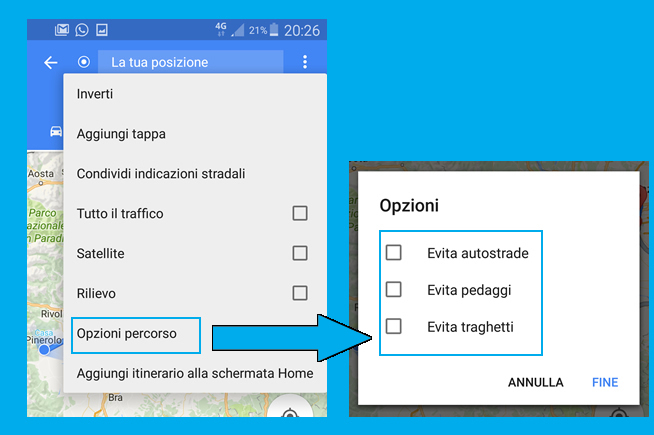 Fonte foto: Redazione
Fonte foto: Redazione
Tragitto senza pedaggi
Quando si imposta un percorso, andare in Menu > Opzioni percorso e attivare l’opzione Evita pedaggi. Per andare sul sicuro, abilitare anche Evita autostrade o, se è possibile, anche Evita traghetti. Non so che strada si inventerà Google Maps per andare in Sardegna o all’isola d’Elba…
Non perdersi con l’autobus
Google Maps, complice anche l’azzeramento dei costi di roaming quando si è all’estero, è diventata l’app preferita dei turisti in giro per l’Europa (e non solo ovviamente). Seguendo le sue indicazioni e i suoi suggerimenti puntuali, si riesce a raggiungere senza troppi problemi qualunque destinazione, si tratti di un ristorante, di un museo o un monumento naturale. The only hiccup, if you want to call it that, concerned the directions for public transportation: even though I knew which bus or streetcar to take, it wasn't always easy to figure out which was the right stop and where to get off. In short, it could happen to get lost in a city you didn't know.
This, at least, until December 2017, when Google added a new feature to its Maps: step-by-step directions for public transportation. As with walking, cycling or driving directions, Google Maps will also "guide" you when you're on board a bus or streetcar: after finding the fastest way to our destination and getting on the right vehicle, all you have to do is keep an eye on the screen. Google Maps will tell you how far it is to reach the nearest stop to the place you want to visit.
